华硕笔记本声卡驱动怎么重装 华硕笔记本声卡驱动重装教程
在使用华硕笔记本的过程中,声卡驱动出现问题是一个常见的问题。本文将为您详细讲解华硕笔记本声卡驱动如何重装,帮助您解决这一问题。
一、检查声卡驱动是否损坏
在重装声卡驱动之前,首先需要检查声卡驱动是否损坏。以下是检查方法:
右键点击“我的电脑”,选择“属性”。
点击左侧的“设备管理器”。
展开“声音、视频和游戏控制器”,查看声卡驱动是否出现黄色感叹号。
如果出现黄色感叹号,说明声卡驱动已损坏,需要进行重装。
二、下载并安装华硕笔记本声卡驱动
进入华硕官方网站,在搜索框中输入“声卡驱动”。
选择与您的笔记本型号相匹配的声卡驱动进行下载。
下载完成后,双击安装程序,按照提示完成安装。
三、手动安装声卡驱动
如果自动安装失败,可以尝试手动安装声卡驱动:
进入设备管理器,找到“声音、视频和游戏控制器”下的声卡设备。
右键点击声卡设备,选择“更新驱动程序”。
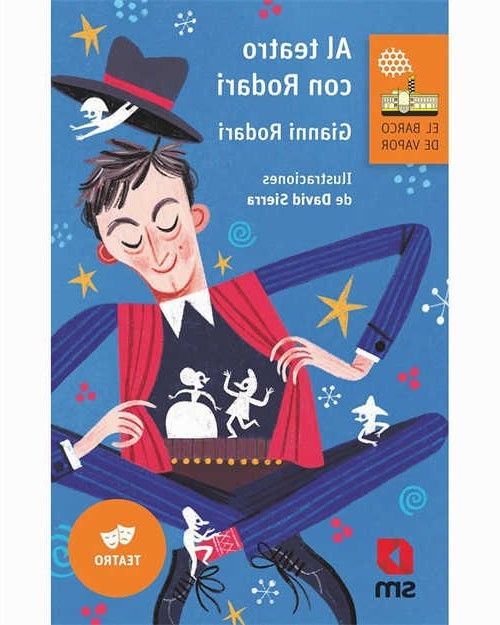
选择“浏览计算机以查找驱动程序软件”。
点击“浏览”,找到下载的声卡驱动程序所在位置,然后点击“下一步”。
按照提示完成安装。
四、重置声卡
如果以上方法都无法解决问题,可以尝试重置声卡:
同时按下Win + R键,输入“msconfig”并按回车。
在“系统配置”窗口中,切换到“服务”选项卡。
勾选“隐藏所有Microsoft服务”,然后点击“禁用所有”。
在“启动”选项卡中,点击“打开任务管理器”。
在任务管理器中,切换到“服务”选项卡,找到“Realtek High Definition Audio”服务。
右键点击该服务,选择“停止”。
重新启动电脑,系统会自动重新安装声卡驱动。
五、恢复系统
如果以上方法都无法解决问题,可以尝试恢复系统:
同时按下Win + R键,输入“system restore”并按回车。
选择一个系统还原点,点击“下一步”。
按照提示完成系统还原。
观点汇总
本文详细介绍了华硕笔记本声卡驱动如何重装的教程,包括检查声卡驱动、下载安装、手动安装、重置声卡和恢复系统等方法。希望这些方法能帮助您解决华硕笔记本声卡驱动问题。
相关问答
问:重装声卡驱动会对电脑其他功能产生影响吗?
答:不会,重装声卡驱动只会影响声卡功能,不会影响电脑其他功能。
问:如果没有网络,如何下载声卡驱动?
答:可以将声卡驱动下载到U盘或移动硬盘上,然后连接到电脑进行安装。
问:重装声卡驱动需要收费吗?
答:华硕官方网站提供的声卡驱动是免费的,您可以直接下载使用。
问:如何判断声卡驱动是否安装成功?
答:安装完成后,在设备管理器中,声卡设备应该没有黄色感叹号,表示安装成功。
问:如果重装声卡驱动后仍然没有声音,怎么办?
答:可以尝试重新安装声卡驱动,或者恢复系统。